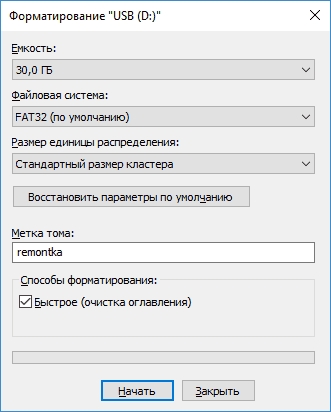Когда пользователь хочет очистить диск или флэшку от информации полностью, он обычно выбирает форматирование. Это процесс, который полностью стирает ифнормацию с накопителя. При запуске этой функции, можно установить галочку на свойство «Быстрое форматирование(очистка оглавления)», процесс при этой выбранной опции происходит гораздо быстрее, чем если ее не отметить. Однако, далеко не все пользователи знают что же это такое. В статье будет подробнее рассказано об этом, а также будут даны советы о том, когда и какой режим стоит выбирать.
Чем отличается быстрое и полное форматирование
Здесь речь пойдет о встроенных в виндовс средствах очистки дисков:
Также форматирование используется во время установки системы.
При быстрой очистке на накопитель записывается таблица той файловой системы, которая была выбрано в программе, однако, она не несет в себе записей. Также записывается загрузочный сектор. При этом вся память на устройстве помечается как неиспользуемая. То есть, данные там остались на своем месте и никуда не делись, однако все программы считают, что там пусто. Фактического удаления данных не произошло и, теоретически, вытащить их гораздо проще.
При полном стирании, помимо всего перечисленного, в каждую ячейку память записывается 0. Также происходит проверка самого накопителя на битые и неработающие сектора, они помечаются и в будущем информация на них не записывается, что позволяет избежать ее потери. Этот процесс может занимать весьма большое количество времени, особенно если речь идет о вместительных hdd.
Какой тип форматирования в каком случае использовать
По большей части пользователям подойдет быстрое форматирование, которое занимает мало времени и неплохо справляется со своей задачей. Полное же следует использовать всего в паре случаев.
- Во-первых, если пользователь планирует передать кому-то накопитель, на которых были файлы, попадание которых к другим людям нежелательно. После полной очистки вытащить их будет очень сложно.
- Во-вторых, если на диске возникает много ошибок. В этом случае утилита полностью проверит его и исключит битые сектора.
Форматирование SSD
Для твердотельных накопителей в приоритете всегда быстрое форматирование. Во-первых, полное с записью нулей может уменьшить срок жизни такого диска. Во-вторых, если диск настроен правильно, то для очистки используется trim, что означает, что информация будет полностью стерта.